6 GIF Cropper Terbaik Luar Talian & Dalam Talian: Mana Satu Untuk Digunakan
Imej GIF berbeza daripada imej JPG atau PNG statik. Ia mengandungi berbilang bingkai dan pada asasnya adalah animasi. Oleh itu, kami tidak boleh memprosesnya menggunakan kaedah konvensional untuk memangkas imej statik. Kami memerlukan a pemangkas GIF yang menyokong sepenuhnya format GIF dan mempunyai keupayaan untuk mengendalikan fail animasi.
Dalam panduan ini, kami telah menyusun senarai enam produk paling cemerlang yang terdapat di pasaran, termasuk perisian desktop, aplikasi mudah alih dan alatan dalam talian. Sama ada anda lebih suka bekerja pada desktop, peranti mudah alih atau dalam talian, terdapat pilihan di sini untuk anda. Kebaikan dan keburukan setiap pemangkas GIF diserlahkan untuk membantu anda membuat keputusan yang lebih cepat.
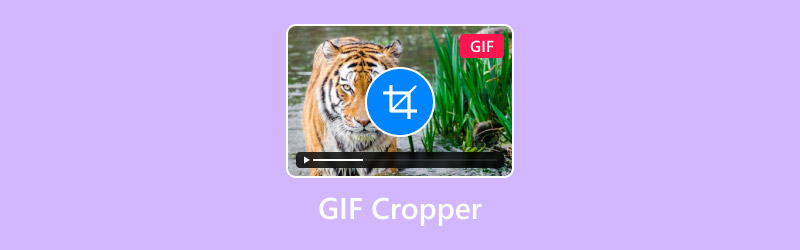
KANDUNGAN HALAMAN
Bahagian 1. Petua untuk Membantu Anda Memilih Pemangkas GIF Terbaik
Terdapat terlalu banyak alat pemangkasan GIF yang tersedia hari ini. Jika anda membuka kesemuanya untuk menyemak butiran mereka, anda mungkin berasa terharu. Pelbagai ciri dan metrik prestasi dibentangkan kepada anda dan anda mungkin tidak tahu cara memilihnya.
NOleh itu, sebelum anda mula menapis, kami akan membantu anda mewujudkan beberapa ciri penting yang mesti dipertimbangkan dan disertakan dalam alat yang dipilih. Ciri-ciri ini akan mempunyai kesan yang paling besar pada pengalaman pengguna anda.
• Kelajuan pemprosesan
Pemotong GIF yang baik tidak seharusnya membuat anda menghabiskan terlalu banyak masa memuat naik fail atau mengeksport produk akhir, dan pastinya ia tidak akan membeku atau ranap semasa langkah ini. Pastikan anda memberi perhatian kepada perkara ini apabila memilih alat.
Selain itu, untuk memudahkan anda mengekstrak GIF, alangkah baiknya jika pemangkas boleh mengekstrak GIF daripada MP4 atau format lain. Dengan cara ini, anda tidak perlu memilih penukar yang berasingan.
• Mesra pengguna
Pemotong GIF yang layak harus mempunyai antara muka intuitif—muat naik, pangkas dan output. Anda sepatutnya dapat memikirkan cara menggunakannya serta-merta selepas membukanya, dan bukannya perlu mencari melalui pelbagai butang yang berselerak untuk mencari fungsi pemangkasan.
• Sokongan untuk Pelbagai Format
Alat pemangkasan editor GIF yang anda pilih harus menyokong sebanyak mungkin format imej dan video, membolehkan anda membuat dan memangkas GIF dengan mudah menggunakan sebarang bahan. Lagipun, boleh mengecewakan untuk memuat naik bahan anda hanya untuk mendapati bahawa format tidak serasi.
Bahagian 2. Top 3 Pemangkas GIF Luar Talian
Jika anda bimbang turun naik rangkaian boleh menjejaskan operasi anda, anda mungkin ingin mempertimbangkan pemangkas GIF luar talian, yang lebih stabil. Dalam bahagian ini, kami telah menyediakan dua program perisian desktop dan satu aplikasi mudah alih untuk anda.
Penukar Video Vidmore
Pertama, mari kita lihat Penukar Video Vidmore, perisian desktop semua-dalam-satu yang memenuhi semua keperluan yang dinyatakan di atas. Ia menyokong lebih 200 format dan boleh menukar mana-mana video popular kepada GIF. Set lengkap alatan penyuntingan membolehkan anda memangkas panjang GIF, memangkas saiz bingkai, menambah penapis, tera air, kesan dan juga teks.
Selain itu, kelajuan penukaran Vidmore Video Converter boleh mencapai sehingga 50X lebih pantas, bermakna GIF anda akan dibuat atau diedit hampir serta-merta selepas anda memuat naik bahan sumber anda.
Kelebihan:
- Menyokong lebih 200 format, membolehkan anda dengan cepat buat GIF daripada video.
- 50X kelajuan penukaran dan pemprosesan yang lebih pantas.
- Antara muka pengguna yang sangat cantik dan ringkas dengan butang yang mudah dicari.
Keburukan:
- Versi percuma tidak membuka kunci semua ciri
Berikut ialah panduan tentang cara menggunakan pemangkas GIF ini tanpa tera air.
Langkah 1. Muat turun dan pasang Vidmore Video Converter pada komputer anda. Selepas melancarkannya, klik Menambah fail untuk memuat naik fail GIF anda.
Klik Edit ikon pada antara muka utama.
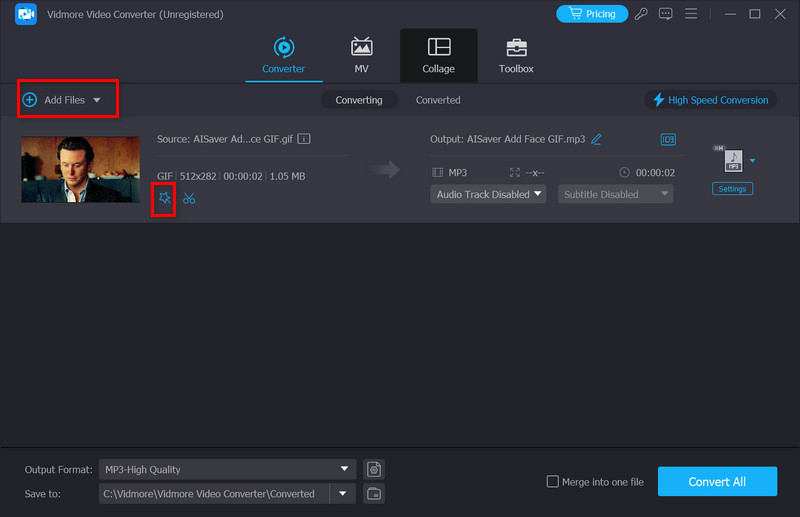
Langkah 2. Seret garisan kuning untuk memangkas GIF. Juga, anda boleh melakukan ini dengan memasukkan saiz sasaran di bawah Pangkas > Kawasan Pangkas tab.
Akhirnya, klik okey.
Langkah 3. Akhirnya, klik Tukar Semua untuk mengeksport GIF yang diedit.
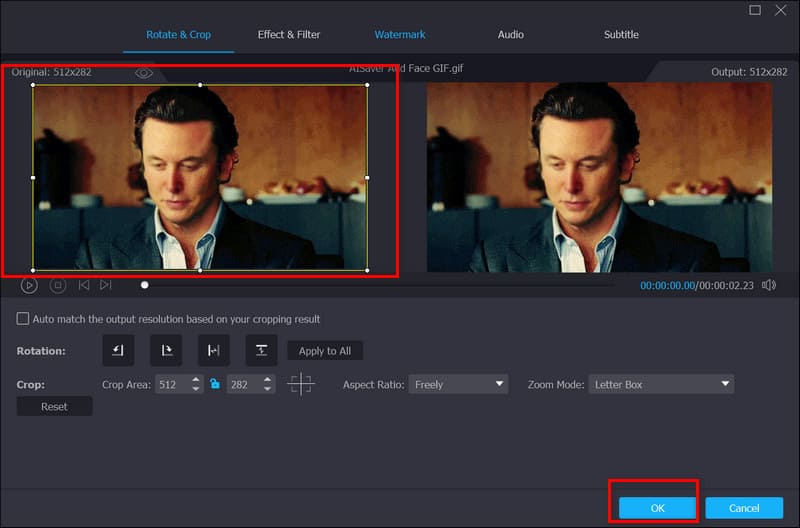
Wondershare Filmora
Sama seperti Vidmore Video Converter, Wondershare Filmora juga merupakan perisian desktop serba boleh yang menyokong berbilang format multimedia dan menggabungkan semua imej, audio dan fungsi suntingan dan penukaran video.
Selain itu, Wondershare Filmora membolehkan anda mempertingkatkan GIF anda dengan menambahkan teks, tera air dan elemen lain untuk menjadikannya lebih menarik dan dinamik.
Keserasian Wondershare Filmora juga mengagumkan. Ia bukan sahaja serasi dengan Windows dan Mac tetapi kini juga mempunyai versi yang tersedia untuk iOS dan Android.
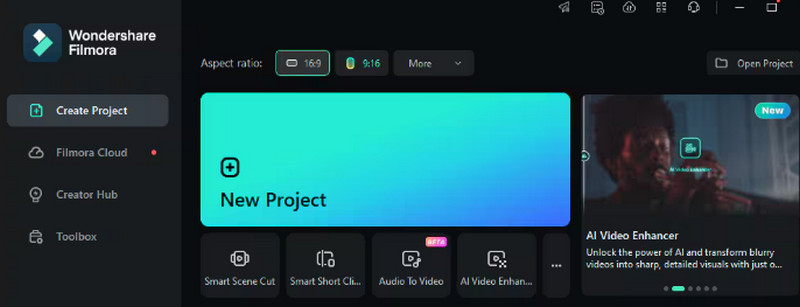
Kelebihan:
- Kadar bingkai GIF pratetap yang lebih tinggi untuk kualiti imej output yang lebih baik
- Banyak ciri penyuntingan GIF
- Super cekap dan pantas
Keburukan:
- Terlalu banyak ciri, jadi sukar untuk mencari pemangkas GIF pada pandangan pertama.
Pembuat GIF & Editor GIF
Evolusi pesat telefon pintar telah membolehkan kami membuat dan mengedit banyak fail multimedia secara langsung pada peranti kami. Akibatnya, banyak aplikasi berkaitan telah muncul. GIF Maker & GIF Editor menonjol sebagai salah satu yang terbaik dalam kategori ini.
Ia sangat ringan, berpotensi menduduki hanya beberapa megabait ruang memori. Selain itu, ia menyokong berbilang format popular. Sebagai apl mudah alih, fungsinya terkandung dalam namanya—membantu anda membuat dan mengedit GIF dengan cepat.
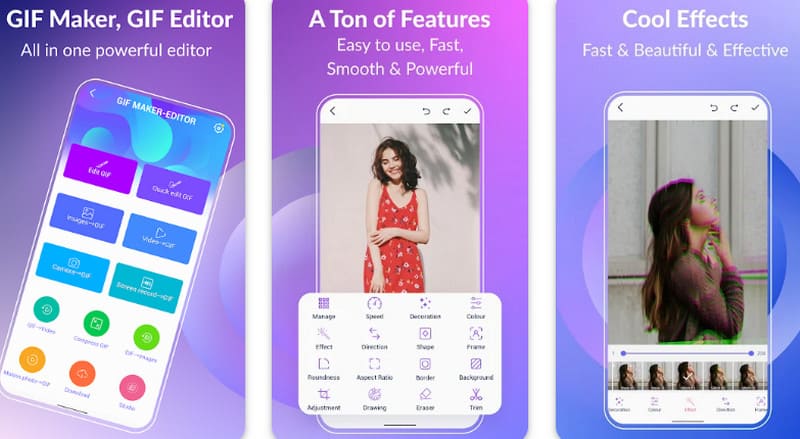
Kelebihan:
- Sangat ringan. Menggabungkan semua fungsi tetapi mengambil sedikit memori.
- Menyokong format popular seperti JPG, PNG, MP4, FLV, GIF, MPEG, dll.
Keburukan:
- Memerlukan spesifikasi peranti tertentu. Mungkin ketinggalan pada peranti rendah.
Bahagian 3. Top 3 Pemangkas GIF Dalam Talian
Jika anda tidak mahu melalui proses muat turun dan pemasangan yang panjang dan hanya mahu mula memangkas GIF anda dengan segera, kami mengesyorkan menggunakan alat dalam talian. Kami telah meringkaskan tiga yang terbaik untuk anda dalam bahagian ini.
Ezgif
Ringkas, mudah dan klasik—itulah tanggapan pertama kami tentang Ezgif. Ezgif cropper pertama kali muncul lebih sedekad yang lalu. Selama bertahun-tahun, ia kekal sebagai pemangkas GIF teratas kerana ia praktikal dan termasuk a pembuat GIF, editor dan alat penukaran video-ke-GIF.
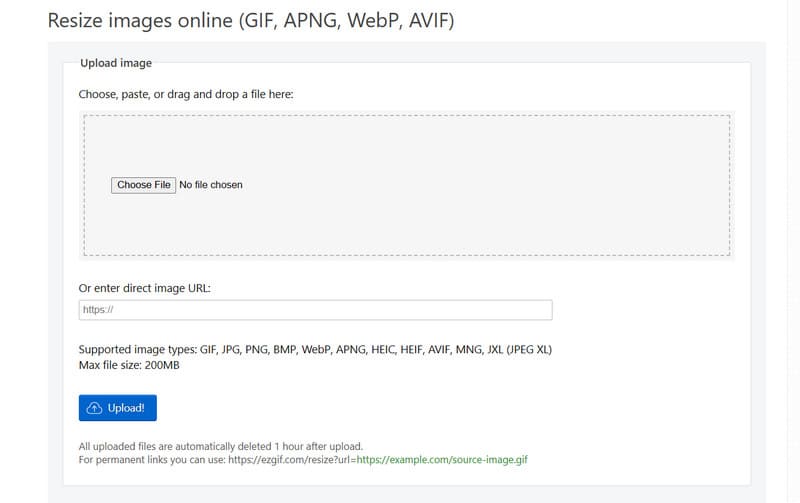
Kelebihan:
- Dalam talian, percuma, sumber terbuka
- Antara muka yang sangat mudah dengan navigasi yang jelas
Keburukan:
- Hanya menyokong muat naik fail yang lebih kecil daripada 200MB.
- Fail hanya boleh disimpan di awan selama satu jam
iLoveIMG
iLoveIMG Crop IMAGE dikenali sebagai padat, ringkas dan tulen. Tiada gangguan; antara mukanya hanya mempunyai butang muat naik imej dan ubah saiz. Dengan hanya beberapa klik tetikus, anda boleh memangkas GIF.
Pemangkas GIF dalam talian ini juga mempunyai set lengkap alat penyuntingan imej, seperti pemampat imej. Anda boleh meneroka mereka pada masa lapang anda.
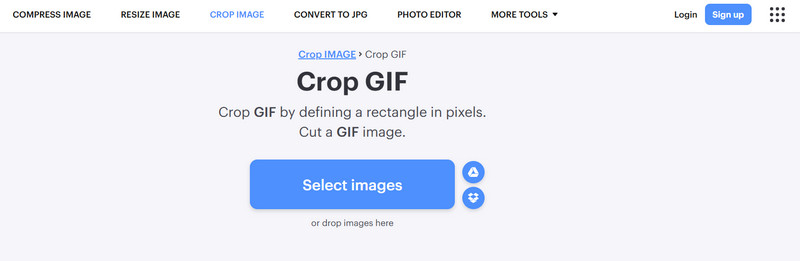
Kelebihan:
- Sangat ringkas dan mudah. Butangnya jelas kelihatan.
- Boleh digunakan pada mana-mana peranti yang disambungkan ke internet.
- Menawarkan banyak GIF lain atau ciri pengeditan imej statik, seperti penukaran dan pemampatan.
Keburukan:
- Kelajuan kadangkala agak perlahan, tetapi ini tidak mempunyai kesan yang ketara.
Flixier
Salah satu ciri Flixier yang paling dipuji ialah ia menyokong memuat naik fail GIF daripada pelbagai sumber, termasuk bukan sahaja sumber tempatan tetapi juga pelbagai platform perkhidmatan awan seperti Google Drive, Photos, Dropbox dan OneDrive. Tambahan pula, ia juga menyokong gabungan berbilang fail GIF.
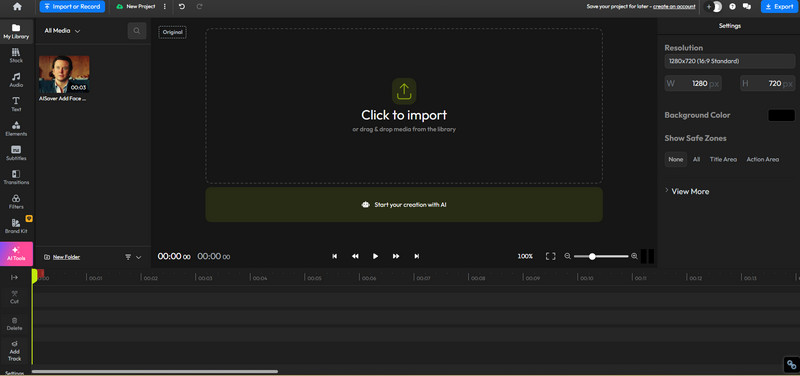
Kelebihan:
- Percuma untuk digunakan
- Menyokong memuat naik bahan GIF daripada berbilang peranti dan platform
- Menyediakan fungsi penyuntingan video dan imej yang komprehensif
Keburukan:
- Halaman editor agak rumit
Bahagian 4. Soalan Lazim GIF Cropper
Bagaimana untuk mengubah saiz GIF tanpa kehilangan kualiti?
Anda harus memilih alat profesional sebanyak mungkin, kerana alat yang lebih baik boleh mencegah kehilangan kualiti dengan lebih baik. Vidmore Video Converter ialah pilihan yang baik.
Bolehkah saya memangkas GIF?
Sudah tentu. Anda bukan sahaja boleh memangkas GIF tetapi juga melaraskan panjang animasinya secara manual. Perisian desktop seperti Vidmore Video Converter dan alatan dalam talian seperti Flixier boleh membantu anda dengan ini.
Apakah tetapan terbaik untuk GIF?
Adalah lebih baik untuk menetapkan lebar antara 500 dan 800 piksel, dengan resolusi 480p atau 720p.
Kesimpulannya
Memilih yang boleh dipercayai pemangkas GIF dari antara banyak pilihan yang ada pastinya sesuatu yang memerlukan pertimbangan yang teliti. Dalam artikel ini, kami mula-mula memperkenalkan secara ringkas perkara paling penting untuk dipertimbangkan semasa memilih produk, dan kemudian, berdasarkan kriteria ini, kami memilih dua program perisian desktop terbaik, satu apl mudah alih dan tiga alatan dalam talian.
Tidak kira peranti yang anda suka gunakan atau format yang anda ingin pangkas GIF anda, anda akan menemui alat yang betul di sini.



